 Source: Ted Kritsonis / Android Central
Source: Ted Kritsonis / Android Central
Android Auto a subi une cure de jouvence en 2019, et la nouvelle plate-forme a été une grande amélioration depuis. À commencer par le lanceur d'applications qui présente les applications dans une grille, plus une nouvelle police plus facile à lire en un coup d'œil, surtout si vous utilisez Android Auto sur une unité principale sans écran tactile. Voici comment vous y retrouver à chaque fois que vous le regardez.
Se déplacer dans l'interface Android Auto
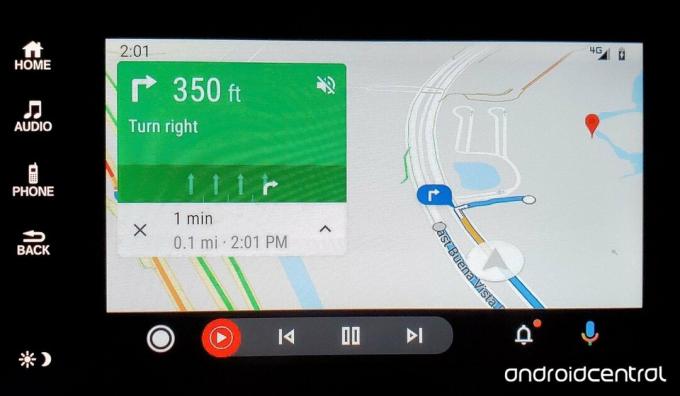
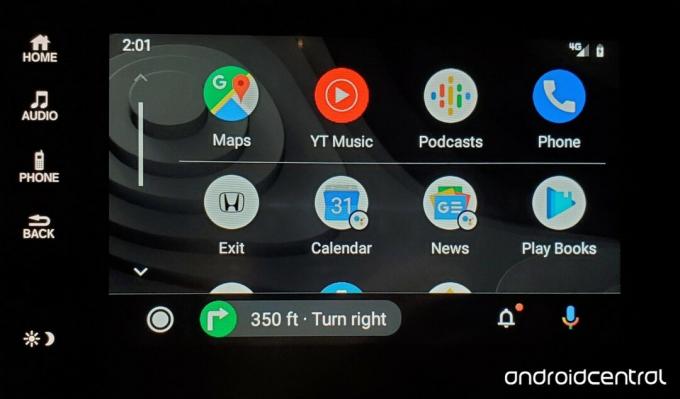 Source: Ara Wagoner / Android Central
Source: Ara Wagoner / Android Central
Le point visuel le plus important de l'interface est le tiroir d'applications car il a plusieurs implications fonctionnelles. Les quatre meilleures applications de la première ligne y sont ancrées comme un «dock» spécialement conçu pour les cartes, la musique et le téléphone. Vous pouvez sélectionner les applications musicales que vous préférez utiliser, au cas où YouTube Music et les podcasts ne seraient pas vos choix préférés, mais il épinglera généralement celles que vous utilisez le plus.
Vous trouverez ci-dessous toutes les autres applications que vous avez compatibles avec la plate-forme. Certains de ceux énumérés ci-dessous, comme Calendrier et Météo, comportent des icônes Assistant Google. Appuyez dessus et l'assistant vocal lit les informations pertinentes comme votre prochain rendez-vous du calendrier ou les prévisions du jour en cours.
 Source: Ara Wagoner / Android Central
Source: Ara Wagoner / Android Central
Il y a toujours un raccourci vers Google Assistant pour tout à tout moment via l'icône du microphone dans le coin inférieur droit. Une carte agit comme le premier écran lorsque la plate-forme démarre, assise au-dessus d'un bouton d'accueil et les commandes de lecture pour l'application audio que vous avez utilisée le plus récemment. Si vous écoutiez de la musique sur votre téléphone avant de monter dans la voiture, elle reprendrait par défaut dans l'autoradio une fois que vous êtes branché.
Sélectionnez l'application de musique pour voir son interface à l'écran, et l'icône Maps apparaîtra en bas, faisant basculer les deux. D'autres fois, ce sera l'application Téléphone à la place, selon que vous étiez juste en communication ou que vous ayez ouvert cette application pour consulter l'historique des appels, par exemple. Le bouton d'accueil vous ramènera toujours au lanceur d'applications, peu importe ce qui est ouvert.

 Source: Ara Wagoner / Android Central
Source: Ara Wagoner / Android Central
Gestion des notifications
le icône de cloche sur la droite à côté de l'icône du microphone de l'Assistant Google, les raccourcis vers les affichages les plus courants d'Android Auto. Ceux-ci sont limités aux appels manqués, aux messages texte non lus et à certaines alertes telles que les rappels de l'Assistant Google.
Lorsqu'ils apparaissent, vous pouvez les toucher pour accéder à l'application correspondante, où vous pourrez peut-être rappeler ou répondre à un message à l'aide de l'Assistant Google. Pendant des années, les conducteurs n'avaient pas la possibilité de désactiver complètement les notifications, mais cela a changé en 2020. L'installation est facile avec ces étapes simples:
- Ouvrez le Application Android Auto sur votre téléphone
- Appuyez sur le icône de menu à trois lignes dans le coin supérieur gauche
- Robinet Paramètres
- Faites défiler jusqu'à Aucun son des notifications et activez-le
- (Facultatif) Android Auto reprend automatiquement votre musique / podcasts au lancement. Si vous préférez choisir et lire votre musique manuellement, appuyez sur Reprendre automatiquement les médias plus bas dans le menu pour le désactiver.
Les commandes de l'Assistant Google sont toujours là et fonctionnent toujours très bien
La disposition actuelle d'Android Auto est plus propice aux entrées tactiles et non tactiles pour les systèmes d'infodivertissement des véhicules, mais vous n'avez pas à vraiment toucher ou regarder l'écran pour commencer à parler. Dites «Hey, Google» ou appuyez sur le bouton vocal de votre volant (si disponible) pour le réactiver et faire des enchères. Avec certaines voitures, vous devrez peut-être appuyer longuement sur la voix ou le bouton d'appel du volant pour le lever. Vous saurez que vous l'avez fait correctement lorsque vous entendrez ce ping familier. Si tout cela échoue, vous pouvez sélectionner l'icône du micro à l'écran.
L'avantage de l'avoir si facilement disponible est qu'il peut gérer un bon nombre de fonctions tout en gardant les yeux sur la route. Même si vous ne vous souvenez pas toujours de tous, vous connaîtrez la plupart des bases. Voici quelques commandes vocales que vous avez peut-être oubliées et que vous pouvez utiliser dans Android Auto:
Commandes générales
- "Appel maman."
- "Quel temps fait-il à [emplacement]?"
- "Ai-je besoin d'un parapluie aujourd'hui?"
- "Éteignez toutes les lumières."
- "Allumez les lumières extérieures."
- "Réglez le thermostat du salon à 72 degrés."
- "Les Rangers ont-ils gagné hier soir?"
- "Quand est mon prochain rendez-vous?"
- "Rappelle-moi d'acheter des billets de loterie le matin."
Dans Google Maps
- "Directions vers le royaume magique."
- "Quel est mon prochain tour?"
- "Des stations-service le long de ma route."
- "Partagez la progression du voyage avec papa."
- "Où est la cible la plus proche?"
- "À quelle heure Costco ouvre-t-il?"
- "Éviter les péages."
- "Comment est la circulation sur le chemin du retour?"
- "Sommes-nous déjà là?"
Dans les applications de musique / podcast comme YouTube Music et Google Podcasts
- "Jouez à Panic at the Disco."
- "Avance rapide de 90 secondes."
- «Shuffle».
- "Chanson suivante (ou piste suivante)."
- "Pause."
- "Quelle est cette chanson?"
- "Je n'aime pas cette chanson."
- "Fais jouer (chanson, album, liste de lecture) par (artiste) sur Spotify."
Pourquoi ne puis-je pas utiliser le nouvel Android Auto sur mon téléphone?
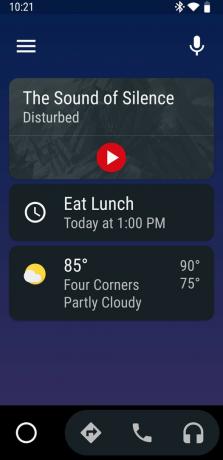

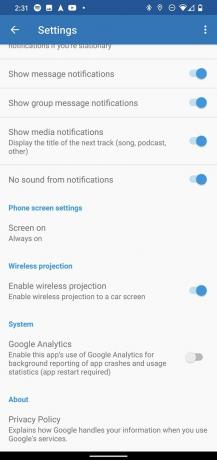 Source: Android Central
Source: Android Central
Bien que Google ait déclaré qu'il remplacerait éventuellement l'interface utilisateur de l'application Android Auto autonome par le Mode de conduite de l'Assistant Google, l'ancienne interface est toujours là. Cette version d'Android Auto est utile si vous possédez une voiture dont le système d'infodivertissement ne prend pas en charge la plate-forme de Google. Vous l'exécutez sur votre téléphone en tant qu'application et partez de là.
Le mode conduite est également disponible, mais pas encore complet. Au lieu de cela, vous pouvez combiner les deux pour que l'application Android Auto se lance lorsque vous commencez à conduire. Il suffit de réveiller l'Assistant Google et de dire «Conduisons», mais vous devez d'abord configurer quelques éléments en suivant ces étapes:
- Ouvert Paramètres sur votre téléphone.
- Robinet Des appareils connectés puis Préférences de connexion.
- Robinet Mode de conduite puis Comportement.
- Sélectionner Ouvrez Android Auto.
- Revenez en arrière et appuyez sur Allumer automatiquement
- Sélectionner Lorsqu'il est connecté à Bluetooth et choisissez la voiture ou l'unité principale dans la liste de vos appareils Bluetooth.
- Les autres options sont facultatives. Par exemple, vous pouvez activer Lorsque la conduite est détectée afin qu'il se lance lorsque le téléphone détecte un mouvement et se connecte à la voiture.
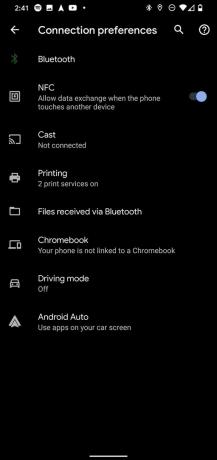

 Source: Android Central
Source: Android Central
Si vous devez modifier les paramètres dans Android Auto lui-même, vous pouvez le faire dans le même menu des préférences de connexion. Sélectionner Paramètres Android Auto puis effectuez les ajustements que vous souhaitez à partir de là. Une chose que vous pourriez vouloir faire est de réorganiser l'ordre des applications sur l'écran d'accueil, ce que vous pouvez faire en allant simplement à Personnalisez le lanceur. Toutes les applications sont répertoriées par ordre alphabétique. Réorganisez-les en faisant glisser ceux que vous voulez plus haut dans la liste. N'oubliez pas que cela ne s'appliquera qu'à la version embarquée de la plate-forme.
Vous devriez être prêt à conduire avec Android Auto sous une forme ou une autre, selon ce que vous faites. Que ce soit via une unité principale dans la voiture ou en exécutant le look plus ancien directement sur un téléphone, vous devriez avoir une expérience plus mains libres avec moins de distractions.
Gardez votre voiture heureuse avec ces accessoires Android Auto

Les câbles d'Anker résisteront à l'épreuve du temps - et au chaos de votre voiture - mieux que n'importe quoi d'autre sur le marché. Le modèle de 3 pieds est parfait pour serpenter du plus profond des recoins de votre console.

J'en garde un de ceux-ci dans ma console centrale à tout moment, afin de pouvoir essuyer mon écran tactile et mon tableau de bord. Un écran tactile propre est un écran tactile heureux!

Il s'agit du câble USB-C-vers-A de ma voiture, et j'adore la façon dont l'angle droit du côté USB-A lui permet de rester plus à l'écart à l'intérieur de ma console encombrée.
Nous pouvons gagner une commission pour les achats en utilisant nos liens. Apprendre encore plus.

Ce sont les meilleurs écouteurs sans fil que vous pouvez acheter à tous les prix!
Les meilleurs écouteurs sans fil sont confortables, sonnent bien, ne coûtent pas trop cher et tiennent facilement dans une poche.

Tout ce que vous devez savoir sur la PS5: date de sortie, prix, etc.
Sony a officiellement confirmé qu'il fonctionnait sur la PlayStation 5. Voici tout ce que nous savons à ce sujet jusqu'à présent.

Nokia lance deux nouveaux téléphones Android One économiques de moins de 200 $.
Nokia 2.4 et Nokia 3.4 sont les derniers ajouts à la gamme de smartphones économiques de HMD Global. Comme ce sont tous les deux des appareils Android One, ils sont garantis de recevoir deux mises à jour majeures du système d'exploitation et des mises à jour de sécurité régulières pendant trois ans maximum.

Les meilleurs supports de voiture universels pour votre téléphone Android.
Assurez-vous d'avoir un support de voiture de qualité pour votre téléphone avant de partir pour un voyage d'été, car de plus en plus d'États et de villes imposent des lois mains libres!
